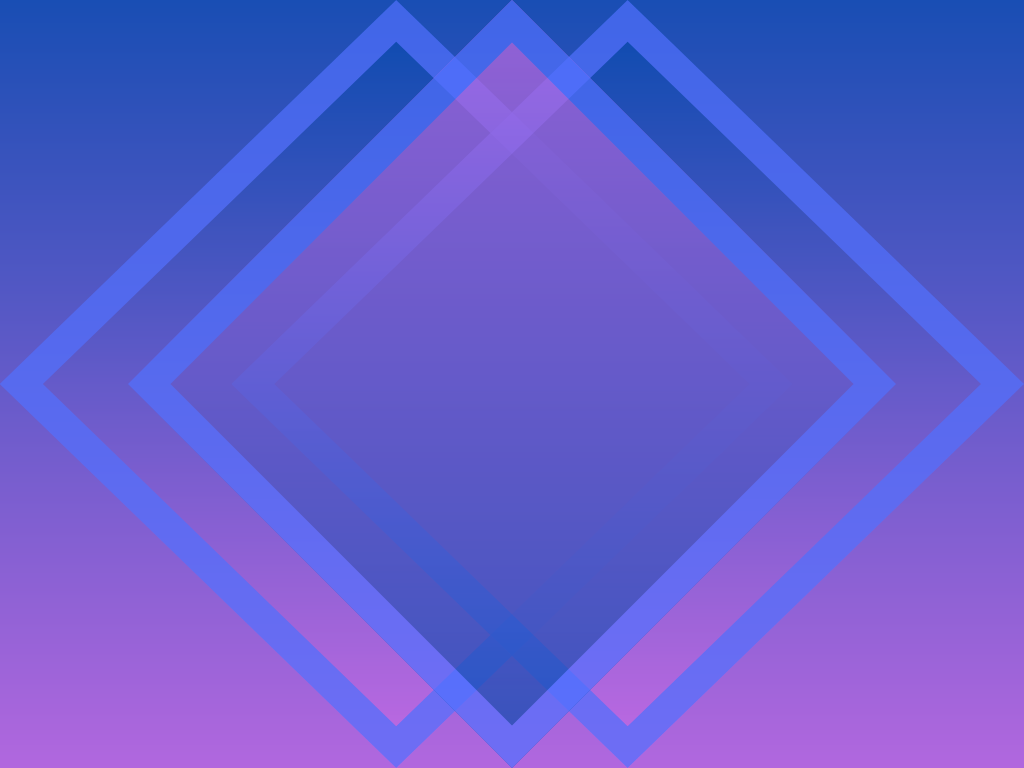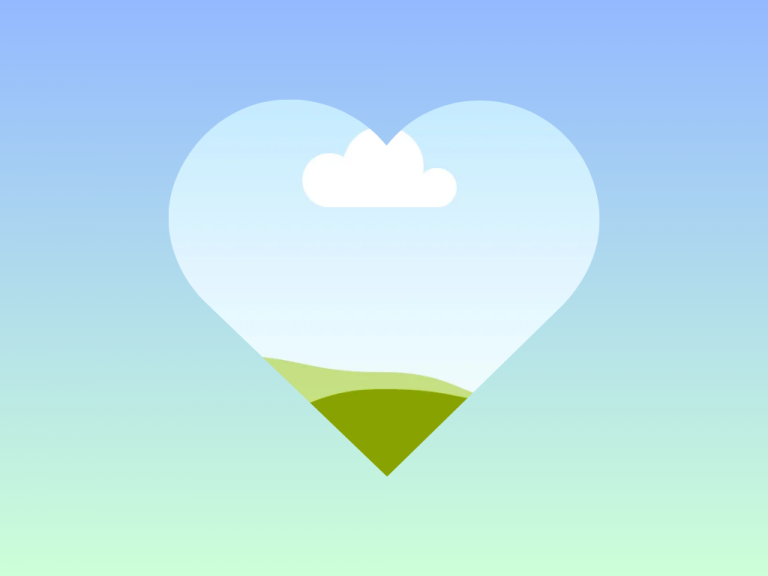503 hizmet kullanılamıyor hatası, WordPress sitelerinde sıklıkla karşılaşılan ve kullanıcıların web sitesine erişimini engelleyen durumdur. Bu hata genellikle sunucu kaynaklıdır ve sunucunun geçici olarak yoğun olması, bakım çalışmaları veya yanlış yapılandırmalar gibi çeşitli sebeplerden kaynaklanabilir. Bu makalede, 503 hatasının nedenlerini, nasıl tespit edileceğini ve bu hatayı düzeltmek için uygulanabilecek adımları detaylı şekilde ele alacağız.
WordPress’te 503 Hizmet Kullanılamıyor Hatası Nedenleri
WordPress’te 503 hizmet kullanılamıyor hatasının çeşitli nedenleri olabilir. İşte bu hatanın başlıca nedenleri:
- Sunucu Aşırı Yüklenmesi: Web sunucusu, yoğun trafik veya ağır işlemler nedeniyle aşırı yüklenmiş olabilir. Bu durumda sunucu, gelen istekleri işleyemez hale gelir ve 503 hatası döner.
- Bakım Modu: WordPress siteniz bakım moduna alınmış olabilir. Güncellemeler sırasında veya site üzerinde yapılan bakım çalışmaları esnasında bu hata görünebilir.
- Hatalı Eklenti veya Tema: Hatalı veya uyumsuz bir eklenti veya tema, sunucunun düzgün çalışmasını engelleyebilir. Bu durumda, eklenti veya tema devre dışı bırakıldığında sorun çözülebilir.
- Sunucu Kaynaklarının Yetersizliği: Sunucunuzun RAM, CPU veya disk alanı gibi kaynakları yetersiz kalmış olabilir. Bu durumda sunucunun performansı düşer ve 503 hatası ile karşılaşılabilir.
- DDoS Saldırıları: DDoS (Distributed Denial of Service) saldırıları, sunucunuza aşırı derecede trafik göndererek sunucunun çalışmasını engelleyebilir ve bu hata mesajına neden olabilir.
- Sunucu Yapılandırma Sorunları: Sunucunuzun yapılandırmasında yapılan hatalar veya yanlış ayarlar, 503 hatasına yol açabilir. Özellikle .htaccess dosyasında yapılan hatalar bu hatanın yaygın sebeplerindendir.
Bu nedenlerin belirlenmesi ve uygun çözüm yöntemlerinin uygulanması, sitenizin tekrar erişilebilir hale gelmesini sağlayacaktır.
WordPress’te 503 Hizmet Kullanılamıyor Hatası Nasıl Tespit Edilir?
WordPress’te 503 hizmet kullanılamıyor hatasını tespit etmek için aşağıdaki adımları izleyebilirsiniz:
- Sunucu Günlük Kayıtlarını İnceleyin: Sunucu hata günlüklerini (error logs) kontrol ederek hatanın kaynağını tespit edebilirsiniz. Bu günlükler, sunucuda nelerin yanlış gittiği konusunda ayrıntılı bilgi sağlar.
- Eklentileri ve Temaları Devre Dışı Bırakın: Hatalı bir eklenti veya temadan şüpheleniyorsanız, FTP veya hosting kontrol panelinizi kullanarak eklentileri ve temaları devre dışı bırakın. Bunu yapmak için wp-content/plugins ve wp-content/themes klasörlerinin adını değiştirerek eklentileri ve temaları geçici olarak devre dışı bırakabilirsiniz.
- Bakım Modunu Kontrol Edin: Eğer site bakım modundaysa, root dizininde .maintenance dosyasını kontrol edin ve bu dosyayı silerek bakım modunu devre dışı bırakın.
- Sunucu Kaynaklarını Kontrol Edin: Sunucunuzun RAM, CPU ve disk alanı gibi kaynaklarını izleyin. Bu kaynakların yetersiz olup olmadığını anlamak için hosting kontrol panelinizdeki performans izleme araçlarını kullanabilirsiniz.
- Web Hosting Sağlayıcınıza Danışın: Eğer yukarıdaki adımlar sorunu çözmezse, web hosting sağlayıcınızın destek ekibi ile iletişime geçin. Sunucu tarafında oluşabilecek herhangi bir sorunu tespit etmek ve çözmek için yardım alabilirsiniz.
- DDoS Saldırılarını Kontrol Edin: Web sitenize yönelik bir DDoS saldırısı olup olmadığını kontrol edin. Web hosting sağlayıcınız, güvenlik duvarı (firewall) veya DDoS koruma hizmetleri sunuyorsa, bu hizmetlerin aktif olup olmadığını kontrol edin.
Bu adımlar, WordPress’te 503 hizmet kullanılamıyor hatasının nedenini tespit etmenize yardımcı olacaktır. Hatanın kaynağını belirledikten sonra, uygun çözümleri uygulayarak sitenizi tekrar erişilebilir hale getirebilirsiniz.
WordPress’te 503 Hizmet Kullanılamıyor Hatası Nasıl Onarılır?
WordPress’te 503 hizmet kullanılamıyor hatasını onarmak için aşağıdaki adımları izleyebilirsiniz:
1. Eklenti ve Temaları Devre Dışı Bırakın
FTP veya cPanel ile Bağlanın: Hosting sağlayıcınızın sunduğu FTP erişimi veya cPanel gibi bir kontrol paneli kullanarak sitenizin dosyalarına erişin.
Eklentileri Devre Dışı Bırakın: wp-content/plugins klasöründeki her eklentinin adını değiştirmek, tüm eklentileri devre dışı bırakacaktır. Örneğin, plugins klasörünün adını plugins_disabled olarak değiştirebilirsiniz.
Temayı Devre Dışı Bırakın: wp-content/themes klasöründeki aktif temanın adını değiştirerek temayı devre dışı bırakın. WordPress varsayılan temaya geri dönecektir.
2. Bakım Modunu Kaldırın
FTP veya cPanel ile Bağlanın: Sitenizin kök dizininde .maintenance adında bir dosya olup olmadığını kontrol edin.
Dosyayı Silin: Eğer .maintenance dosyası varsa, bu dosyayı silin.
3. Sunucu Kaynaklarını Artırın
Hosting Sağlayıcınıza Danışın: Sunucunuzun RAM, CPU veya disk alanı yetersizse, hosting sağlayıcınızla iletişime geçerek kaynakları artırabilirsiniz.
PHP Limitlerini Artırın: php.ini dosyanızda veya .htaccess dosyanızda PHP bellek limitlerini artırabilirsiniz. Örneğin:
//php//
php_value memory_limit 256M
4. .htaccess Dosyasını Kontrol Edin
FTP veya cPanel ile Bağlanın: Sitenizin kök dizininde .htaccess dosyasını bulun.
Varsayılan .htaccess İçeriğini Kullanın: Mevcut .htaccess dosyanızın adını değiştirerek yedekleyin ve ardından aşağıdaki varsayılan içeriği kullanarak yeni bir .htaccess dosyası oluşturun:
//apache//
# BEGIN WordPress
<IfModule mod_rewrite.c>
RewriteEngine On
RewriteBase /
RewriteRule ^index\.php$ - [L]
RewriteCond %{REQUEST_FILENAME} !-f
RewriteCond %{REQUEST_FILENAME} !-d
RewriteRule . /index.php [L]
</IfModule>
# END WordPress
5. Sunucu Hata Kayıtlarını Kontrol Edin
cPanel veya FTP ile Günlük Kayıtlarını İnceleyin: Sunucunuzun hata günlüklerini (error logs) inceleyerek hatanın kaynağını tespit edin.
6. DDoS Koruması Kullanın
Güvenlik Eklentileri Kullanın: WordPress için DDoS saldırılarına karşı koruma sağlayan güvenlik eklentilerini kullanabilirsiniz (Örneğin, Wordfence, Sucuri).
CDN ve WAF Kullanın: Cloudflare gibi CDN (Content Delivery Network) ve WAF (Web Application Firewall) hizmetleri, DDoS saldırılarına karşı ek koruma sağlayabilir.
7. Hosting Sağlayıcınızdan Destek Alın
Destek Ekibi ile İletişime Geçin: Eğer yukarıdaki adımlar sorunu çözmezse, hosting sağlayıcınızın destek ekibi ile iletişime geçerek yardım isteyin.
Bu adımları izleyerek, WordPress’te 503 Hizmet Kullanılamıyor hatasını onarabilir ve sitenizi tekrar erişilebilir hale getirebilirsiniz.